1、双击“Google Chrome”打开浏览器(如图所示)。

2、打开谷歌浏览器后,点击屏幕顶部工具栏上的“书签”选项(如图所示)。

3、在弹出的书签菜单中,选择“书签管理器”(如图所示)。
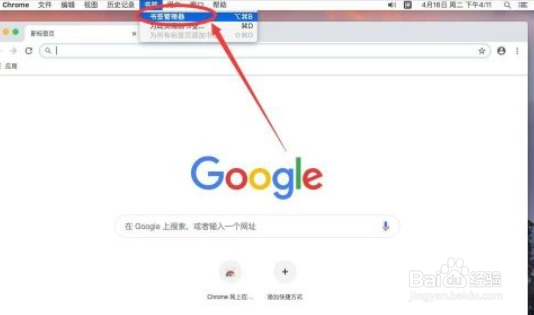
4、进入书签管理器页面后,点击书签搜索框右侧的“⋮”选项图标(如图所示)。

5、在弹出的选项中,选择“导入书签”(如图所示)。

6、在弹出的对话框中,找到想要导入的书签的位置,并选中,例如这里演示,想要导入在文稿里的“演示用书签”(如图所示)。

7、选中要导入的书前后,点击右下角的“打开”(如图所示)。

8、a打开后,导入的书签就会出现在书签栏里面了(如图所示)。

